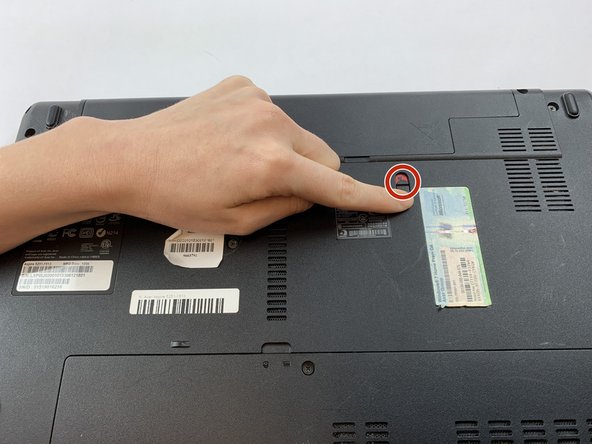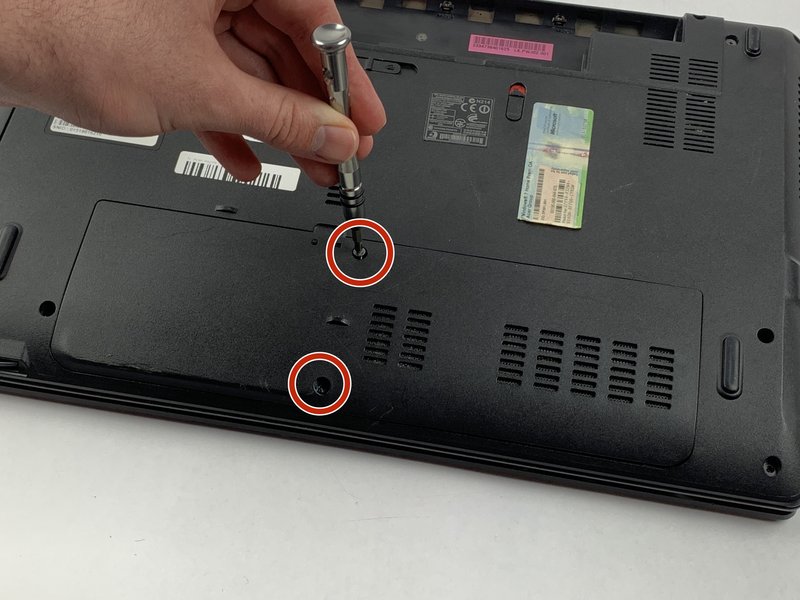تعویض رم Acer Aspire 5251
یک لپ تاپ (همچنین رایانه لپ تاپ)، یک کامپیوتر شخصی قابل حمل کوچک (PC) است که دارای فاکتور فرم “clamshell” است، به طور معمول دارای یک صفحه نمایش نازک LCD یا رایانه ای LEDاست. لپ تاپ ها در حمل و نقل بسیار مناسب و اسان است. امروزه لپ تاپ ها معمولاً در تنظیمات مختلفی مانند کار، آموزش، بازی، بازی در وب، مرور برای چندرسانه ای شخصی و استفاده عمومی از رایانه های خانگی مورد استفاده قرار می گیرند. شرکت های متفاوتی در ساخت این دستگاه فعالیت دارند که یکی از این شرکت های بزرگ، شرکت ایسر می باشد که با ارائه ی مدل Acer Aspire 5251 نیاز مشتریان خود را برطرف نمی نماید.
مراحل تعویض رم Acer Aspire 5251
در این مطلب در رابطه با تعویض رم Acer Aspire 5251 اطلاعاتی را در اختیار شما قرار می دهیم.
مرحله 1 خاموش کردن لپ تاپ
قبل از شروع خارج کردن رم Acer Aspire 5251 باید اقدامات احتیاطی را انجام دهید:
همه ی کابل ها را از لپ تاپ خود، از جمله منبع تغذیه جدا کنید.
همچنین مطمئن شوید که Acer Aspire 5251 خاموش است.
در طول این تعمیر، مراقب باشید که خازن ها یا لحیم کاری های در معرض نباشند و کارت های مختلف لبه های آن گیر نکنید.
مرحله 2
قبل از شروع تعمیر لپ تاپ ابتدا لپ تاپ را برعکس کنید تا قسمت پشتی رو به شما باشد تا به راحتی بتوانید اتصالات را مشاهده نمایید.
مرحله 3 خارج کردن باتری
در این مرحله باید باتری را خارج نمایید. برای اینکار در کنار باتری سوئیچ با نماد قفل روی آن قرار دارد.
سوییچ را با کشیدن آن باز کنید تا نمادی از قفل قرمز باز شود (رنگ قرمز دیده شود)
مرحله 4
سوئیچ دیگر را کاملاً بکشید در حالی که نماد باز کردن قفل قرمز هنوز وجود دارد. بسته باتری باید کمی بالا بیاید تا به راحتی بتوانید باتری را خارج نمایید.
مرحله 5
به راحتی می توانید بسته باتری را از طریق تورفتگی در بالای باتری در بین دو سوئیچ بردارید.
باتری را به سمت بالا بگیرید تا به راحتی از لپ تاپ خارج شود.
مرحله 6 خارج کردن رم
برای خارج کردن رم باید اتصالات ان را قطع نمایید. دو پیچ 8.6 میلی متری را با استفاده از پیچ گوشتی فیلیپس شماره 0 شل کنید.
مرحله 7
برای بلند کردن پانل از یک اسپودگر یا ابزار باز پلاستیک استفاده کنید. سپس پانل را به طور کامل با دستان خود جدا کنید.
مرحله 8
دو قطعه فلزی را در دو طرف رم قرار دارد این دو قطعه را پیدا کنید.
دو زبانه را از یکدیگر بکشید. RAM هنگام رها شدن ظاهر می شود.
مرحله 9
برای خارج کردن رم باید به آرامی رم را بیرون بکشید
در هنگام خارج کردن رم لطفاً مراقب رم باشید، فقط لبه ها را لمس کنید.
در صورت لزوم مرحله 8 و 9 را برای قطعه RAM دوم تکرار کنید. (اگر رم دوم شما نیز دچار خرابی شده است.)
تعویض رم به اتمام رسیده است. در صورت خرابی این قطعه بهتر است هرچه سریع تر آن را تعویض نمایید. در صورت تعویض قطعه باید از رم سالم، اورجینال و جدید استفاده نماید تا در ادامه رم دچار اسیب دیدگی مجدد نشود.